2D 보기에서는 뷰포트에 포개진 평평한 직사각형 2D 페인트 창에 맵을 페인팅할 수 있습니다.
이 창은 활성 뷰포트에서만 표시되므로 여러 뷰포트 표시에서는 잘릴 수 있습니다. 2D 보기를 사용할 때 최상의 결과를 얻으려면 활성 뷰포트를 최대화합니다(Alt+W를 눌러 뷰포트 최대화 토글).
2D 페인트 창의 페인팅은 3D 표면의 일반 페인팅과 정확히 동일하게 작동합니다. 모든 페인팅 도구 및 레이어 도구를 정상적으로 사용할 수 있습니다. 2D 창에서 페인팅할 때는 오브젝트 표면의 맵이 실시간으로 업데이트됩니다. 2D 페인트 창이 열려 있는 동안에도 오브젝트에 직접 페인팅할 수도 있습니다.
3ds Max 뷰포트 탐색 도구는 2D 창에 영향을 주지 않지만 마우스 기반 제어는 영향을 줍니다. 즉, 마우스 휠을 돌려 확대/축소할 수 있으며 휠 버튼 또는 가운데 버튼을 누른 상태로 드래그하여 창을 이동할 수 있습니다.
브러시 이미지 왜곡
직사각형 텍스처 맵을 둥근 3D 오브젝트에 적용하면 이미지를 작은 표면 영역에 맞추는 데 필요한 압축으로 인해 구의 맨 위와 맨 아래 같은 "수집" 점에서 왜곡이 발생할 수 있습니다. 뷰포트 캔버스를 사용해 3D 표면에 직접 페인팅할 때는 수집 점에 도달하면 본 소프트웨어에서 이미지를 자동으로 확산시켜 이를 보완합니다. 그러나 2D 페인트 창의 영역과 같은 위치에 페인팅하는 경우에는 이미지가 창에서는 정상적으로 나타나지만 오브젝트 표면에서는 왜곡됩니다.

구의 맨 위(왼쪽) 근처 표면에 직접 적용되는 이미지는 2D 페인트 창에서 왜곡되어 나타납니다.
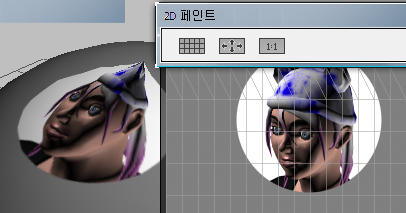
2D 페인트 창(오른쪽)에 적용되는 이미지는 구 표면에서 왜곡되어 나타납니다.
인터페이스
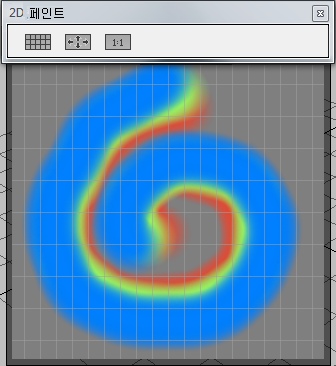
2D 페인트 창을 이동하려면 해당 제목 표시줄을 드래그하고, 창 크기를 조정하려면 측면 및 아래쪽 가장자리와 아래쪽 모서리를 드래그합니다. 2D 페인트를 종료하려면 2D 보기 버튼 또는 제목 표시줄의 닫기 버튼(X)을 클릭합니다.
또한 창 도구 모음에서는 다음 도구를 사용할 수 있습니다.
-
 UV 와이어프레임 토글
UV 와이어프레임 토글 -
2D 페인트 창에서 텍스처 좌표의 와이어프레임 표시(그리드로 표시됨)를 켜고 끕니다.
-
 뷰에 텍스처 맞춤
뷰에 텍스처 맞춤 -
뷰를 확대/축소하여 전체 텍스처 맵을 창에 맞춥니다.
-
 실제 크기
실제 크기 -
텍스처 맵의 각 픽셀이 화면 픽셀과 같은 크기가 되도록 확대/축소합니다. 그러면 텍스처 맵이 실제 크기로 표시됩니다.